Hướng dẫn cài đặt Access Point Unifi bằng Unifi Network
Hôm nay VoHoang.com sẽ hướng dẫn các bạn cách cài đặt cở bản cho 1 Access Point ( viết tắt là AP nhé ) đến từ thương hiệu nổi tiếng của Mỹ Ubiquiti Unifi ngay trên chiếc điện di động của bạn.
Và ứng dụng mình sử dụng để cài đặt là: UniFi Network ( các bạn có thể tim và cài đặt trên AppsStore hoặc CHPlay ) ảnh minh họa mình để phía dưới nhé.

Để cài đặt cho AP UniFi trước tiên mình cần phải dò tìm thấy được thiết bị thông qua phần mễm hỗ trợ Unifi Netwoks và kiều kiện ở đây là điện thoại của bạn phải chung lớp mạng với thiết bị AP UniFi ( giải thích 1 tí ở đây chung lớp mạng có nghĩa là được cấp IP internet từ 1 nguồn nhé) thường thì chúng ta sẽ sử dụng luôn Modem nhà mạng cấp phát cho tiện lợi hoặc có thể là một Router Wifi nào nó mà bạn muốn.
Ở đây mình sẽ sử dụng một con Router để cấp phát internet cho điện thoại và AP Unifi ( điện thoại mình sẽ kết nối thông qua sóng wifi và AP Unifi sẽ kết nối qua cổng LAN của Router ) Ảnh phía dưới nha.

Ở đây mình hướng dẫn cắm dây như sau: Cổng Lan của Router nối đến cổng LAN của bộ PoE ( phụ kiện đi kèm Unifi ) sau đó từ cổng PoE của bộ PoE nối qua Unifi để cấp điện và Internet.
Sau đó tiến hành mở App UniFi Networks đã được cài trước đó và giao diện App sẽ như ảnh phí dưới nhé !

Ta chuyển từ mục Controllers -> Account và chọn dòng Standalone Devices để cài đặt.

Sau đó giao diện màn hình chuyển qua trạng thái dò tìm AP UniFi và nếu cùng lớp mạng ta sẽ tìm thấy AP UniFi của mình.
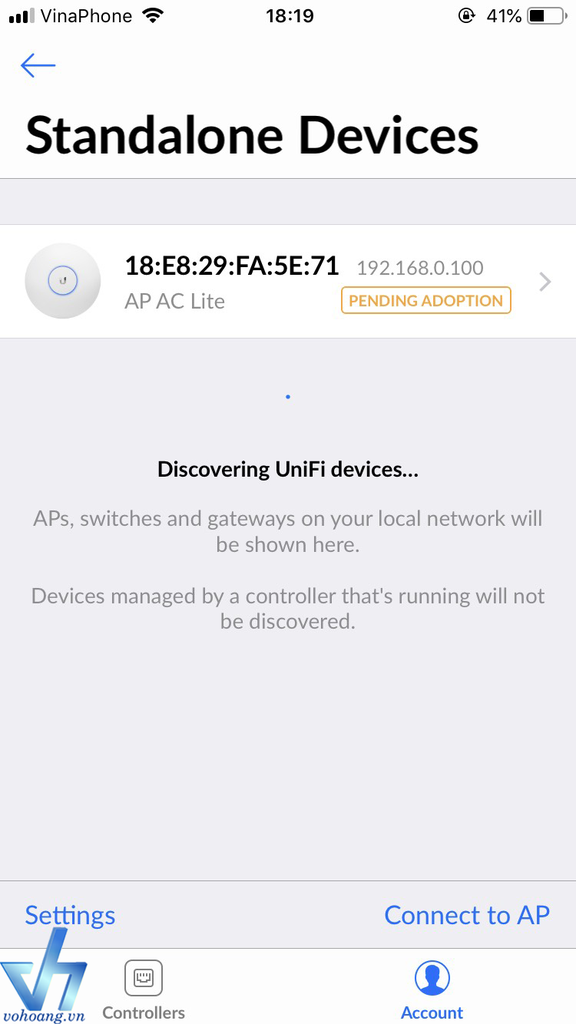
Nếu như không tìm thấy bạn có thể sử dụng chức năng Connect to AP để quét mã QR trên thân thiết bị nhé.

Sau khi đã kết nối được với AP UniFi thì thông tin thiết bị sẽ được hiển thị chi tiết.

Kéo xuống 1 chút là

Thông tin hiển thị như sau:
+ IP Address : Địa chỉ Ip Router cấp phát cho AP UniFi.
+ Traffic In/Out : Dữ liệu down load, up load.
+ Channel : Kênh sóng wifi.
+ TransMit Power : Công xuất phát sóng ( 20dBm đối với sóng 2G và 40dBm đối với sóng 5G ).
+ Connected Clients : Các thiết bị truy cập sóng wifi từ AP UniFi.
+ Blocked Clients : Các thiết bị không được phép truy cập Wifi từ AP UniFi.
Tiếp theo ta chọn mục Configure để thiết lập sóng wifi cho AP UniFi.
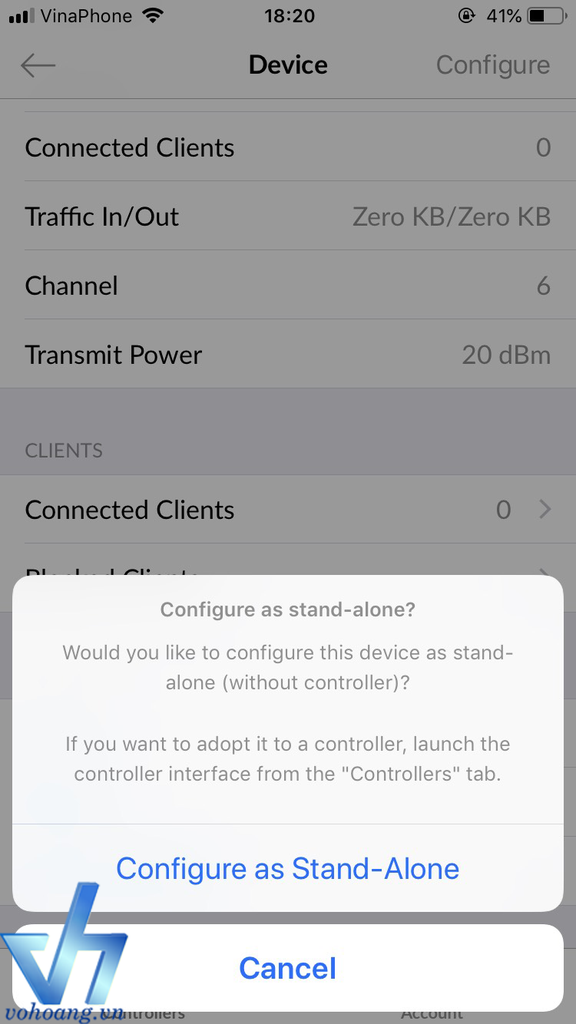
Chọn Configure as Stand-Alone và giao diện đăng nhập sẽ hiện ra và thông tin đăng nhập mặc định như sau:
+User name: ubnt
+Password: ubnt
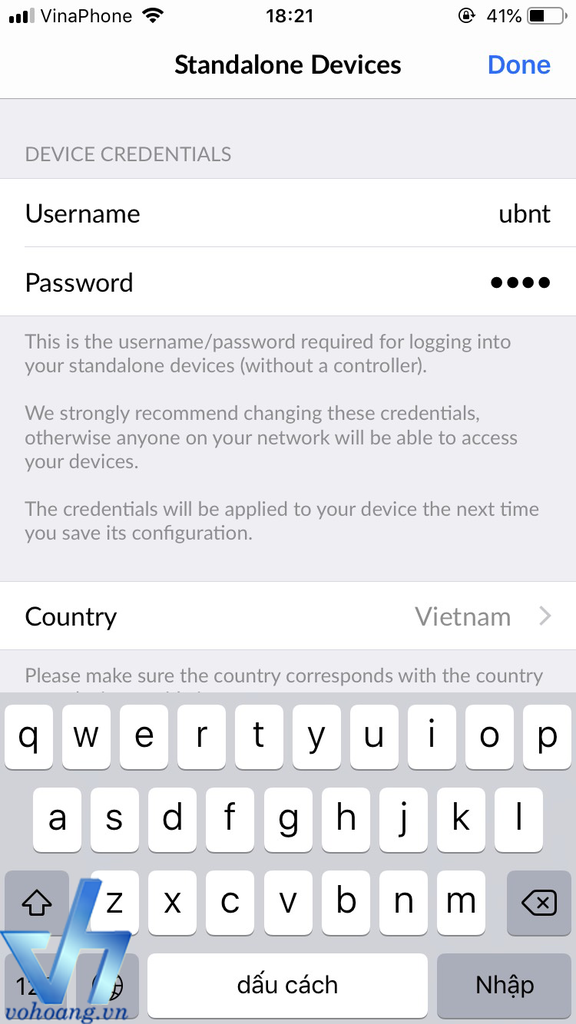
Chọn Done và tiếp theo sẽ là bước thiết lập cài đặt.

Thông tin mô tả như sau:
+ Device Name: Tên kí hiệu cho thiết bị để phân biệt với AP UniFi khác trong trường hợp có nhiều AP trong 1 mạng nội bộ
+ Enable Status LED: đèn tín hiệu cho biết tình trạng internet ( bạn có thể tắt nếu đặt trong phòng riêng )
+ Radio: Tần số sóng wifi 2G và 5G
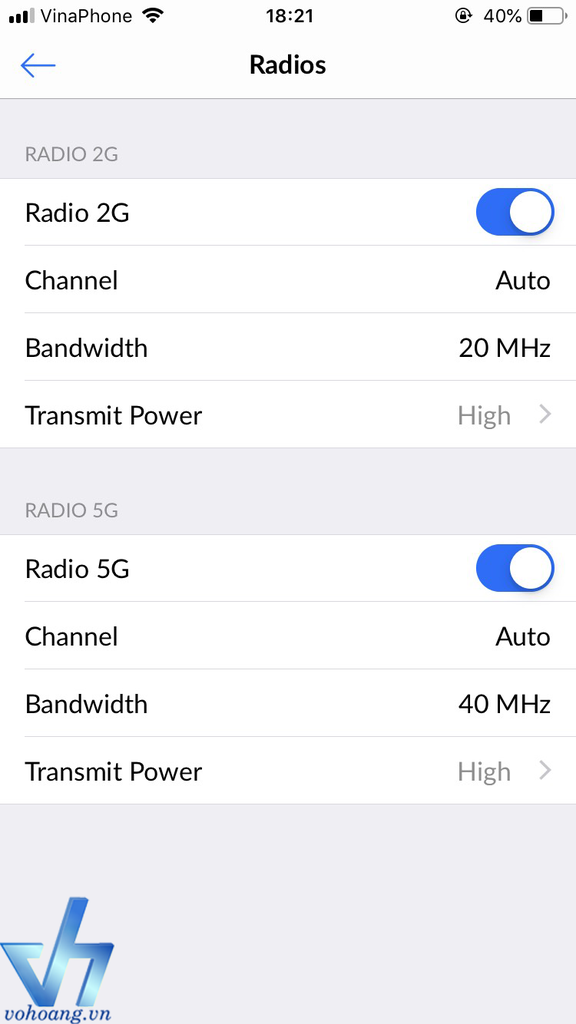
Ở đây mình chọn Transmit Power là High để công xuất wifi được tốt nhất còn các thông số khác để mặc định.
+Wlans : Cài đặt thông tin sóng wifi

+ Name (SSID) : Tên wifi truy cập( mặc định sẽ là địa chỉ MAC của AP UniFi ).
+ EnCryption : Chuẩn bảo mật.
+ Security Key : Mật khẩu wifi.
Ta kích hoạt wifi tần số 5G và sửa đổi thông số tương tự.
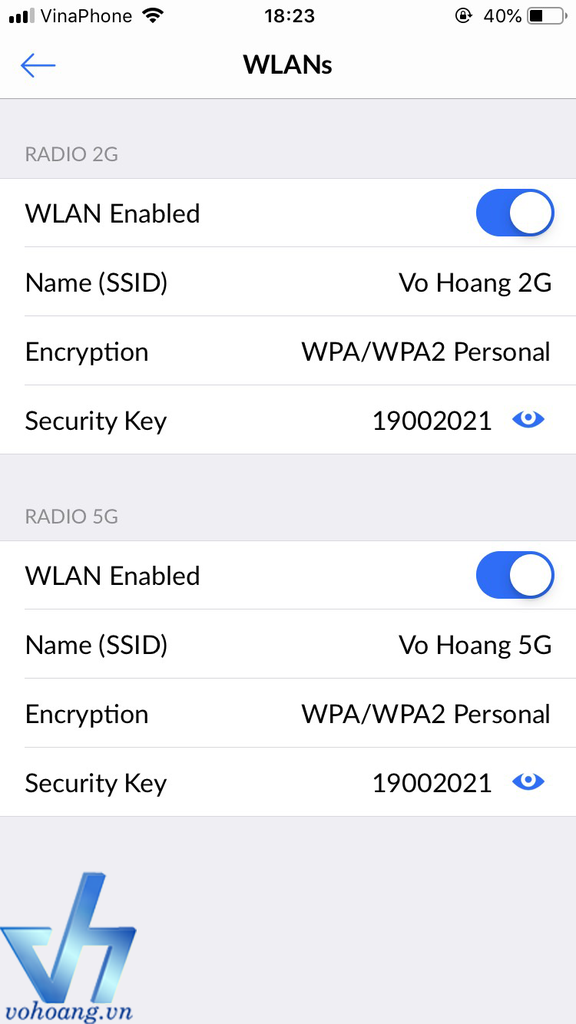
Thông số mình setup cho AP UniFi.
Trong phần Version bạn có thể kiểm tra và update Firmware để khắc phục các lỗi phát sinh. Sau đó chọn back lại và lưu thông số đã cài đặt và sau khi cài đặt thành công bạn có thể kiểm tra trong mục wifi nhé.

Vậy là mình đã cài đặt thành công cho thiết bị AP UniFi, còn bạn đã cài thành công chưa nếu gặp khó khăn thì hãy để lại câu hỏi hoặc liên lạc trực tiếp nhé.
Để hỗ trợ thêm vui lòng liên hệ:
<Hotline: 1900.2021 hoặc (028)7300.2021 - VoHoang.vn>







